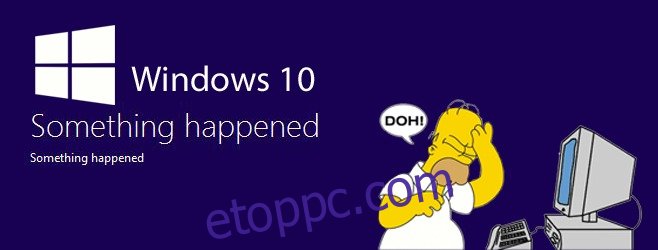A Microsoft igyekezett nagyon proaktív lenni a Window 10 bevezetésekor, hogy kiadjon egy eszközt az új operációs rendszer másolatának lefoglalására, valamint az alkalmazások és hardver kompatibilitás ellenőrzésére. Ennek ellenére a frissítési folyamat sok felhasználó számára nem volt fájdalommentes. Azok közülünk, akik alig tudták kivárni, amíg ránk kerül a frissítés, úgy döntöttünk, ugrunk a soron, és a Microsoft által kiadott Media Creation eszközt használjuk. Mások kivárták a sorukat, de mindkét esetben számos sikertelen frissítés történt. A felhasználók által tapasztalt gyakori hiba a „Valami történt” hiba. Ezt a hibát akkor kaphatja meg, amikor az adathordozó-létrehozó eszköz még működik, vagy miután végigment a teljes frissítési folyamaton, és csak a végén jelenik meg ez az üzenet. Csak azért bosszantó, mert olyan homályos. Ennek ellenére itt van néhány lehetséges javítás, amelyek segíthetnek megszabadulni tőle. Figyelmeztetnünk kell, hogy saját felelősségére próbálja ki ezeket.
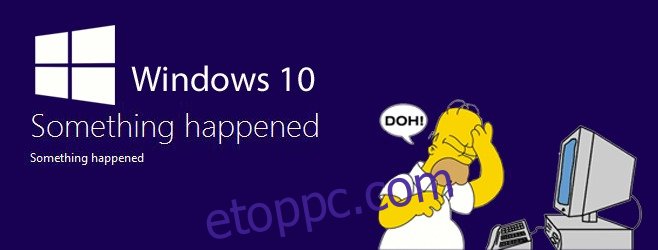
Frissítés előtt aktiválja a Windows 7/8/8.1 rendszert
Nem tudom ezt eléggé hangsúlyozni; valami ilyen kicsi valójában feleslegessé teheti az órákig tartó frissítést. Győződjön meg arról, hogy a Windows verziója, amelyről frissít, aktiválva van. Lépjen a Sajátgép elemre, kattintson a jobb gombbal, és válassza a Tulajdonságok lehetőséget. Az ablak alján ellenőrizze, hogy a Windows-példány eredeti-e és megfelelően aktiválva van-e.
Ha a Windows-példány nem eredeti, vagy nincs aktiválva, akkor mindenekelőtt ezt javítsa ki.
Módosítsa az alapértelmezett nyelvet
Ez egy furcsa fajta javítás, amely néhány embernél működik, és mivel nem túl bonyolult, megér egy próbát. Nyissa meg a Windows nyelvi beállításait, és módosítsa az alapértelmezett nyelvet erre [en-US]. Próbálja újra futtatni a frissítést.
Lehet, hogy sérült telepítő fájlokkal van dolgod
Ha a médiakészítő eszköz azt mondja, hogy „Valami történt”, akkor valószínűleg a Windows 10 fájlok letöltése közben történt. Bármi lehet, még egy sikertelen letöltés is, amely sikeresen befejeződött. Próbáljon meg frissen letölteni a Windows 10 fájlokat. Ehhez lépjen a C-meghajtóra (vagy arra a meghajtóra, amelyre a Windows 7/8/8.1 rendszert telepítette), és engedélyezze a rejtett fájlok és mappák megtekintését. Törölje ezt a két mappát; $Windows.~BT és $Windows.~WS, majd futtassa újra az eszközt.
Futtassa a Microsoft frissítési hibaelhárító eszközét
A Microsoft nincs tisztában ezzel a problémával, és kiadott egy kis eszközt a megoldására. Futtassa ezt az eszközt, és próbálja meg újra frissíteni. Lehetséges, hogy ezt követően frissen kell letöltenie a Windows 10 fájlokat, de megéri, ha a frissítés átmegy.
Töltse le a Windows Update hibaelhárítót a Microsofttól
Állítsa vissza a Windows Update komponensfájlját
Bár a Microsoft frissítési hibaelhárítója megoldja ezt a problémát, ha továbbra is fennáll, ideje felgyűrni az ingujjat, és mélyebbre ásni. A probléma megoldásának egyik javaslata a frissítési összetevőfájlok alaphelyzetbe állítása. Ehhez rendszergazdai jogokkal kell rendelkeznie a rendszeren. A keresősávban keresse meg a Parancssort, kattintson rá jobb gombbal, és válassza a Futtatás rendszergazdaként lehetőséget.
Futtassa egyenként a következő parancsokat, és állítsa le ezeket a Windows-szolgáltatásokat.
net stop bitek
net stop wuauserv
net stop appidsvc
net stop cryptsvc
Nevezze át a szoftverterjesztési mappák biztonsági másolatait a következő két parancs futtatásával;
Ren %systemroot%SoftwareDistribution SoftwareDistribution.bak
Ren %systemroot%system32catroot2 catroot2.bak
Indítsa újra a leállított szolgáltatásokat a következő parancsok futtatásával;
net kezdő bitek
net start wuauserv
net start appidsvc
net start cryptsvc
Indítsa újra a számítógépet, majd próbálja meg újra letölteni és frissíteni a Windows 10 rendszerre.
A Microsoft fórumokon keresztül
Győződjön meg arról, hogy az alapvető szolgáltatások működnek
Nyissa meg a szolgáltatáskezelőt a „services.msc” beírásával a futtatás mezőbe. Győződjön meg arról, hogy a következő szolgáltatások automatikusan futnak. Ha nem, tegye úgy, hogy azok legyenek, és indítsa újra a rendszert.
Automatikus frissítések VAGY Windows Update
Háttérben futó intelligens átviteli szolgáltatás
szerver
Munkaállomás
TCP/IP NetBIOS Helper
IKE és AuthIP IPsec kulcsmodulok
Rendszerleíró kulcs szerkesztése
Nyissa meg a Windows rendszerleíró adatbázist; írja be a „regedit” parancsot a futtatás mezőbe, és lépjen a ComputerHKEY_LOCAL_MACHINESOFTWAREMicrosoftWindowsCurrentVersionWindowsUpdateOSUpgrade oldalra
Hozzon létre egy új (32 bites) DWORD-fájlt, és nevezze el „AllowOSUpgrade”-nek (idézőjelek nélkül). Állítsa az értékét 1-re, és zárja be a rendszerleíróadatbázis-szerkesztőt. Futtassa újra a frissítést.
Türelem erény
Ha minden más nem segít, várja meg, amíg a Microsoft közli, hogy a lefoglalt példány készen áll, majd frissítse az ő áldásukkal.